📊 Monitoring CI/CD Pipelines with Jenkins, Prometheus, and Grafana
Efficient CI/CD pipelines require real-time monitoring to ensure performance, security, and reliability. Integrating Jenkins with Prometheus and Grafana helps track builds, detect failures, and optimize automation workflows.
In this guide, we will cover:
✅ Why monitoring Jenkins is important?
✅ Setting up Prometheus to collect Jenkins metrics
✅ Visualizing Jenkins data in Grafana
 Shape Your Future with AI & Infinite Knowledge...!!
Shape Your Future with AI & Infinite Knowledge...!!
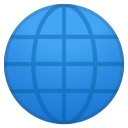 Want to Generate Text-to-Voice, Images & Videos?
Want to Generate Text-to-Voice, Images & Videos? 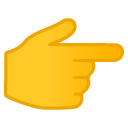 http://www.ai.skyinfinitetech.com
http://www.ai.skyinfinitetech.com
 Read In-Depth Tech & Self-Improvement Blogs
Read In-Depth Tech & Self-Improvement Blogs 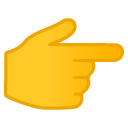 http://www.skyinfinitetech.com
http://www.skyinfinitetech.com
 Watch Life-Changing Videos on YouTube
Watch Life-Changing Videos on YouTube 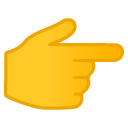 https://www.youtube.com/@SkyInfinite-Learning
https://www.youtube.com/@SkyInfinite-Learning
 Transform Your Skills, Business & Productivity – Join Us Today!
Transform Your Skills, Business & Productivity – Join Us Today! 
🚀 Why Monitor Jenkins?
✔️ Detect Pipeline Failures – Get alerts when builds fail.
✔️ Optimize Performance – Identify slow builds and optimize them.
✔️ Track Resource Utilization – Monitor CPU, memory, and disk usage.
✔️ Improve Security – Identify unauthorized access or unexpected changes.
📡 Setting Up Prometheus for Jenkins Monitoring
Step 1: Install the Prometheus Plugin in Jenkins
- Navigate to Jenkins Dashboard → Manage Jenkins → Manage Plugins.
- Search for "Prometheus Metrics Plugin" and install it.
- Restart Jenkins after installation.
Step 2: Configure Prometheus Metrics in Jenkins
- Go to Manage Jenkins → Configure System.
- Find "Prometheus" settings and enable metrics collection.
- Note the metrics endpoint (e.g.,
http://your-jenkins-server:8080/prometheus).
Step 3: Install Prometheus on Your Server
Run the following commands to install Prometheus:
Edit the prometheus.yml file to scrape Jenkins metrics:
Start Prometheus:
✅ Now, Prometheus is collecting Jenkins data!
📊 Visualizing Jenkins Metrics in Grafana
Step 1: Install Grafana
Run the following command on your server:
Step 2: Add Prometheus as a Data Source in Grafana
- Open Grafana at
http://your-server-ip:3000/. - Login (default: admin/admin).
- Go to Settings → Data Sources → Add Data Source.
- Select Prometheus and enter the Prometheus server URL (
http://localhost:9090).
Step 3: Create a Dashboard for Jenkins Monitoring
- Click Create → Dashboard → Add Panel.
- Use queries like:
jenkins_builds_total– Total builds executed.jenkins_build_failures_total– Number of failed builds.jenkins_build_duration_seconds– Average build duration.
- Customize visualizations and save the dashboard.
✅ Now, you have a real-time Jenkins monitoring dashboard!
No comments:
Post a Comment